在日常办公场景中,PPT文档作为重要的演示工具被广泛应用。但用户时常会遇到文件无法正常开启并提示需要修复的情况,这种突发状况不仅影响工作效率,还可能造成数据安全隐患。本文针对该问题提供专业解决方案,帮助用户快速恢复文件访问。
PPT文件异常修复操作指南:
1. 启动计算机并创建空白演示文档。在桌面新建PPTX格式文件,通过双击或右键菜单选择合适程序打开。建议优先使用原始制作软件,确保版本兼容性。
2. 进入核心设置界面。文档打开后定位至软件顶部导航栏,点击【WPS演示】功能模块(不同版本可能显示为"文件"或"选项")。在下拉菜单中选择【选项】入口,该操作将唤起系统深层设置面板。
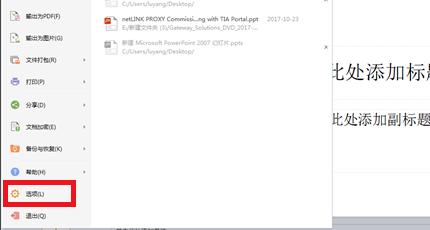
3. 导航至安全设置区域。在左侧功能树中找到标有【信任中心】的导航标签,该模块集中管理文档安全策略与宏命令执行权限。单击后右侧界面将展示详细的安全配置参数。
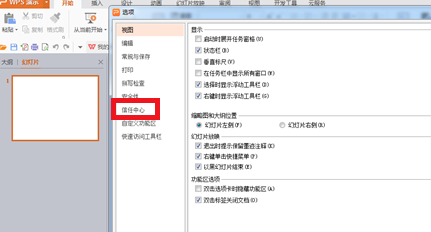
4. 调整宏命令设置项。滑动右侧滚动条定位至【启用宏后自动添加为受信任的文档】复选框,勾选该选项将建立可信文档白名单机制。确认勾选状态后点击底部【确定】按钮完成参数配置。
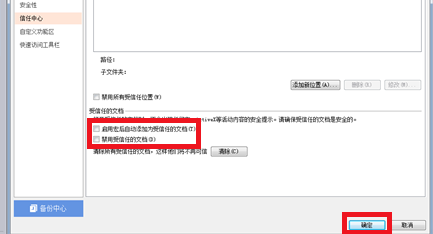
5. 验证修复效果。重新打开原异常文档,此时系统将自动应用新的信任策略。若文件内容完整且无物理损坏,文档将正常加载并进入编辑状态。此方法可有效解决因安全策略过严导致的文件访问限制问题。
值得注意的是,该解决方案适用于大多数因安全设置导致的访问异常。若操作后仍无法打开文件,建议检查文档存储路径是否包含特殊字符,同时确认文件版本与软件兼容性。定期备份重要文档并使用官方正版软件,可最大限度降低文件损坏风险。













 安管通2024版安全生产管理工具
安管通2024版安全生产管理工具 油猴浏览器手机版轻量高效升级
油猴浏览器手机版轻量高效升级 手机铃声自定义工具免费下载
手机铃声自定义工具免费下载 仟信APP高效沟通与微商办公
仟信APP高效沟通与微商办公 视频直播悬浮提词工具安卓版免费下载
视频直播悬浮提词工具安卓版免费下载 蓝香阅读安卓版纯净阅读
蓝香阅读安卓版纯净阅读 安卓英语词汇高效记忆训练工具
安卓英语词汇高效记忆训练工具 人宠语音互动翻译器安卓版
人宠语音互动翻译器安卓版